Googleアドセンス (AdSense) をはじめた時、「ads.txtファイルの問題を修正してください」という警告が表示されていませんか?
今回はこの「ads.txtファイルの問題」を修正する方法を解説していきます。
ads.txtを設定していないとせっかくの収益を逃す可能性があるので、必ず設定しておきましょう。作業は2〜3分で終了します。
「ads.txtファイルって何?」
「ads.txtファイルを設置しないとどうなるの?」
「アドセンスでads.txtファイルの警告を消したい」
ads.txtファイルとは
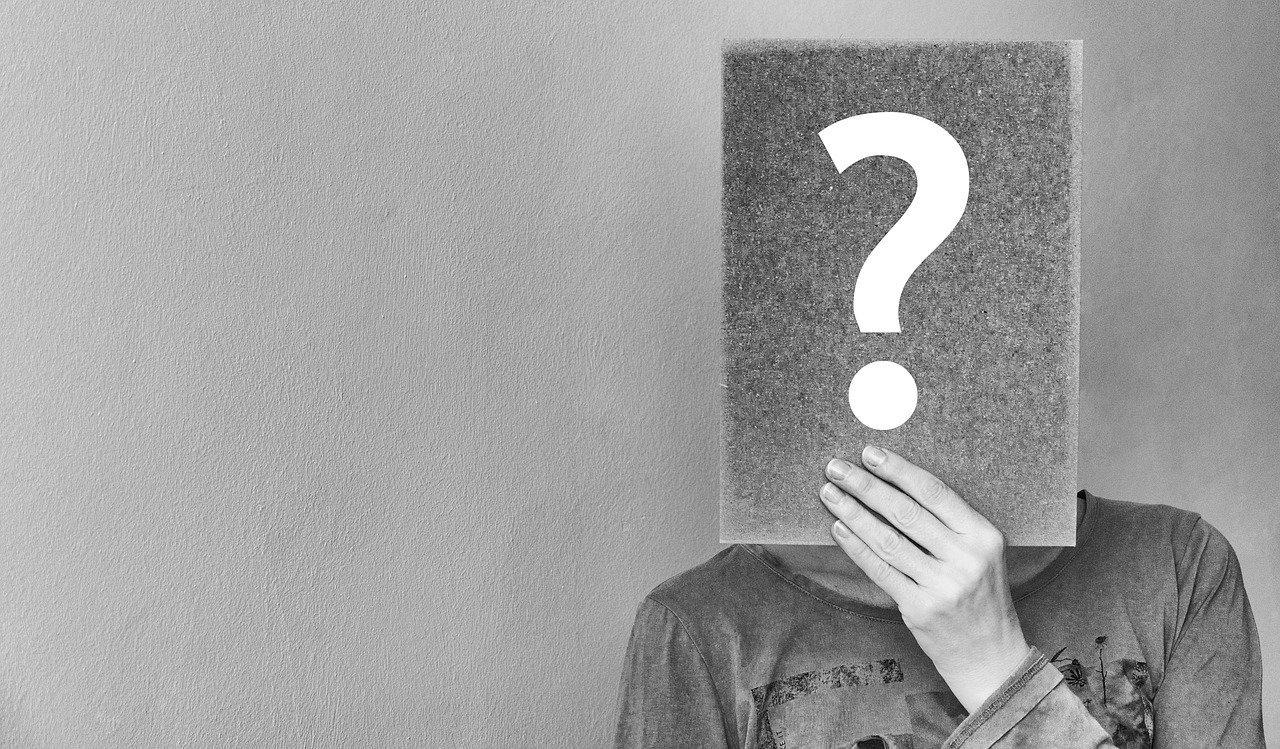
「ads.txtファイル」(アズテキスト) はインターネット広告の透明性を高めて広告詐欺を減らすための仕組みとして作られたものです。
Goolgeアドセンスのような広告においては、広告主が実際に広告を出しているか確認できず、メディア運営者側もどんな広告が出ているかを全て確認するのは困難です。
これを利用して広告を出しているかのように見せかけるようにしたり、第三者が広告をクリックしたように見せかける詐欺を行う人がいます。
そういった詐欺が起こらないようにメディア運営者の身元を明確にするためのファイルが「ads.txtファイル」です。
Googleアドセンスではads.txtファイルを設置していないと「収益に重大な影響」が出る旨の警告メッセージが表示されます。
Googleアドセンスの審査に合格したら、すぐに対応しておいた方が良いでしょう。
Googleアドセンスで警告が出たら
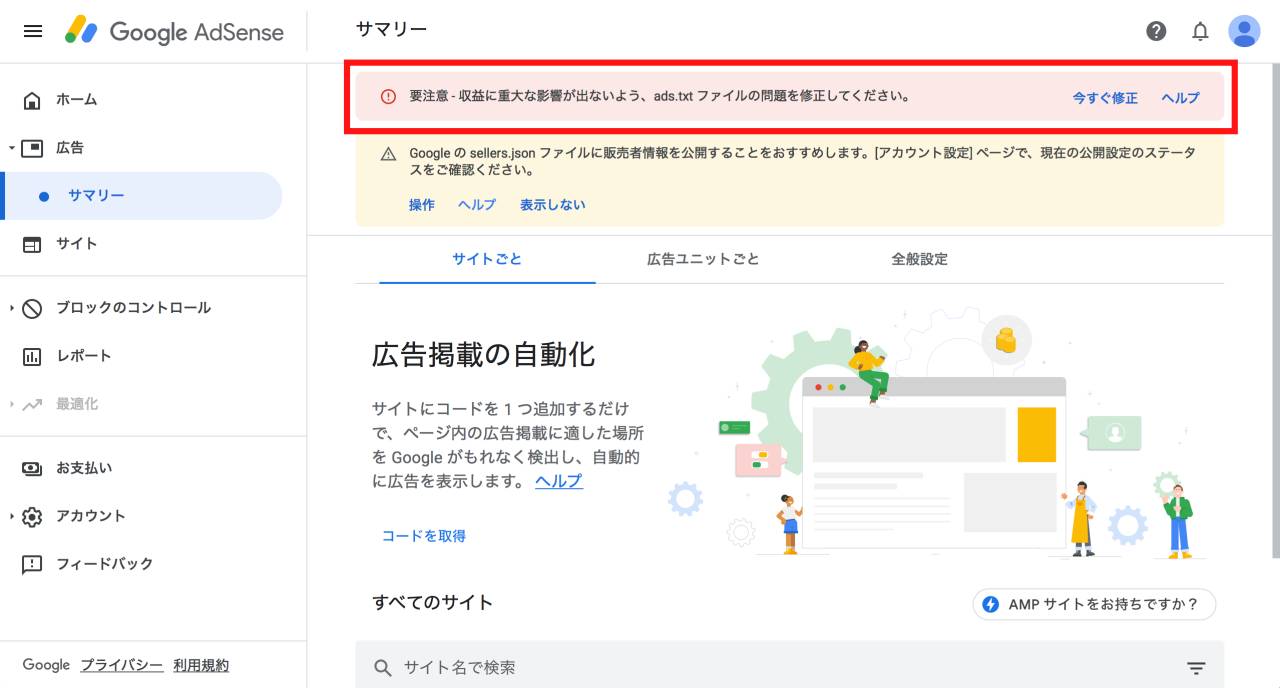
前述の通り、ads.txtファイルが設置されていないとGoolgeアドセンスでの収益を得られない可能性があります。
そのため、アドセンスで警告文が出ていたらすぐに対応することをオススメします。
ads.txtファイルを設置する方法は2種類あります。
- Googleアドセンスでダウンロードしたads.txtファイルをサーバーに保存する
- 手動でads.txtファイルを作成してサーバーに保存する
今回はより簡単なひとつめの方法「Googleアドセンスでダウンロードしたads.txtファイルをサーバーに保存する」手順を説明します。
手順①Googleアドセンスでads.txファイルをダウンロードする
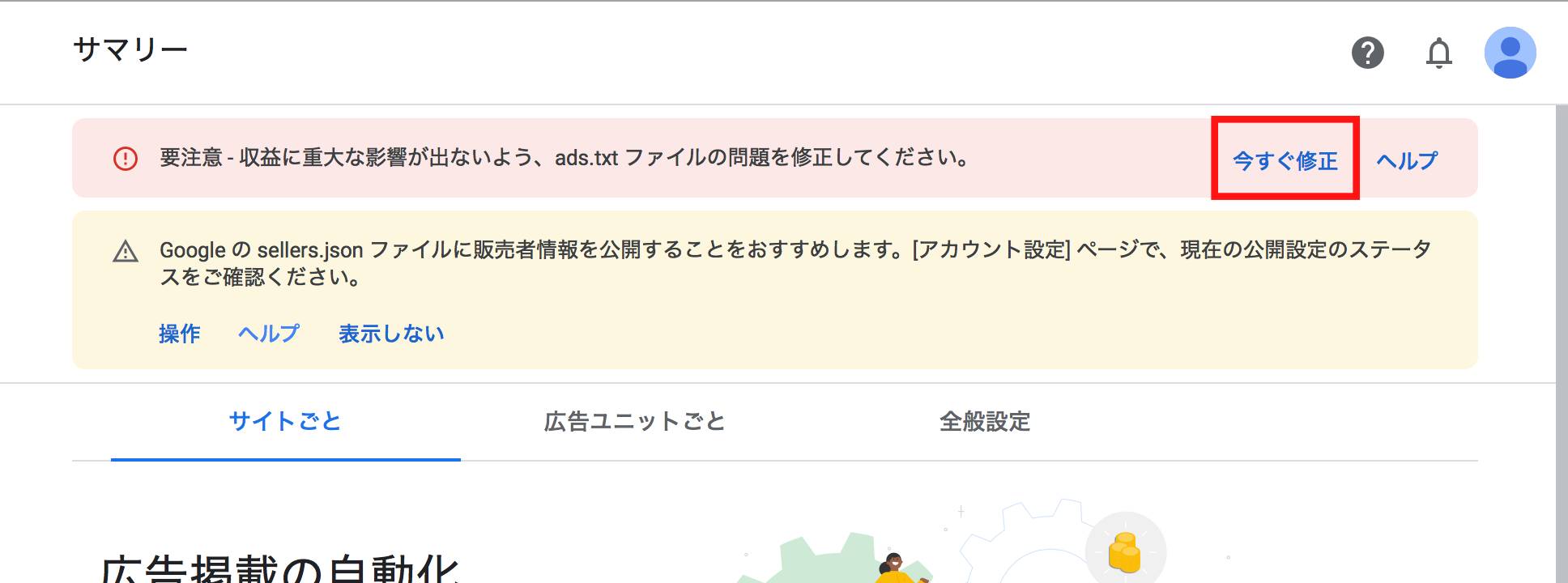
まずは<Googleアドセンスのホームページ>から自分のアカウントにログインします。
すると画面の上の方に「要注意−収益に重大な影響が出ないよう、ads.txtファイルの問題を修正してください。」というメッセージが出ています。
ここで、「今すぐ修正」をクリックしてください。
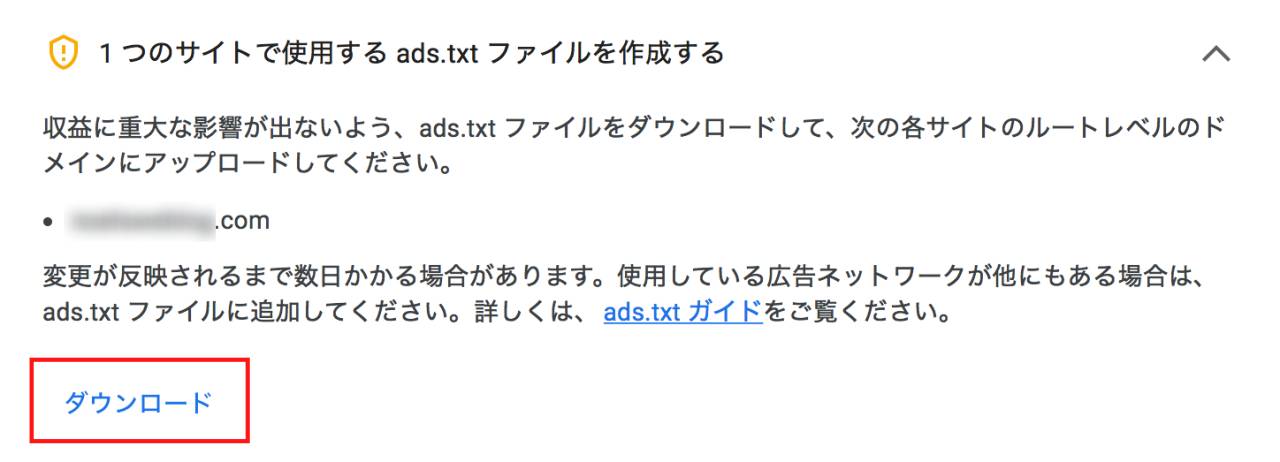
このような画面が出たら左下の「ダウンロード」をクリックします。
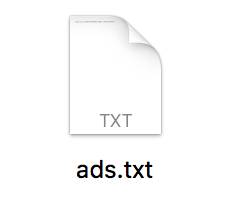
「ads.txtファイル」がダウンロードできました。
Googleアドセンスでの作業はここまでです。次はサーバーでの作業です。
手順②サーバーでads.txtファイルを追加する
ここからはGoogleアドセンスからダウンロードしたads.txtファイルをサーバーに設置する作業です。
操作方法は使用しているレンタルサーバーによって若干異なりますが、今回は国内シェアNo.1の「エックスサーバー 」(Xserver) を例に説明します。
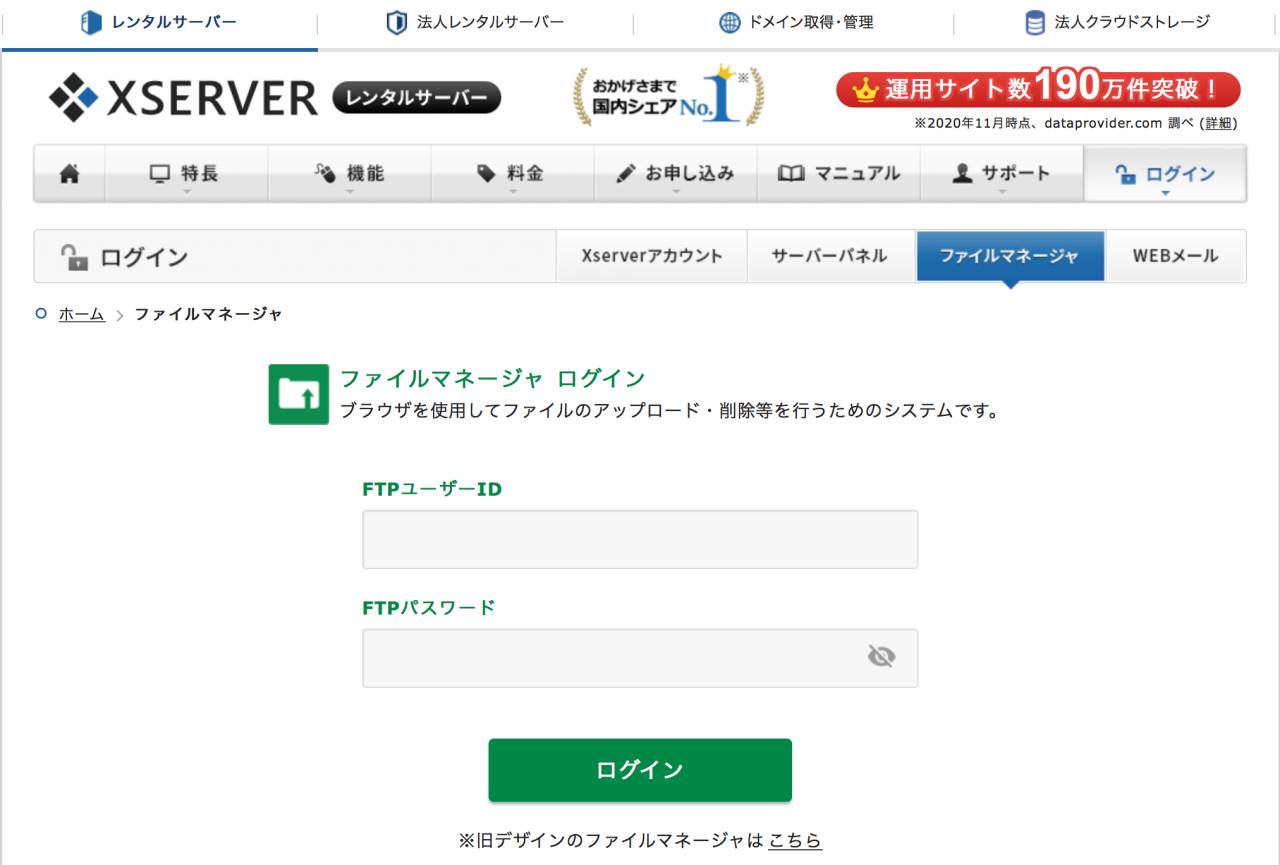
まずはエックスサーバーのホームページから<ファイルマネージャ>にログインします。
ファイルマネージャへログインするためのID・パスワードが分からなければ、<Xserverアカウント>にログインし、「ファイル管理」をクリックすればOKです。
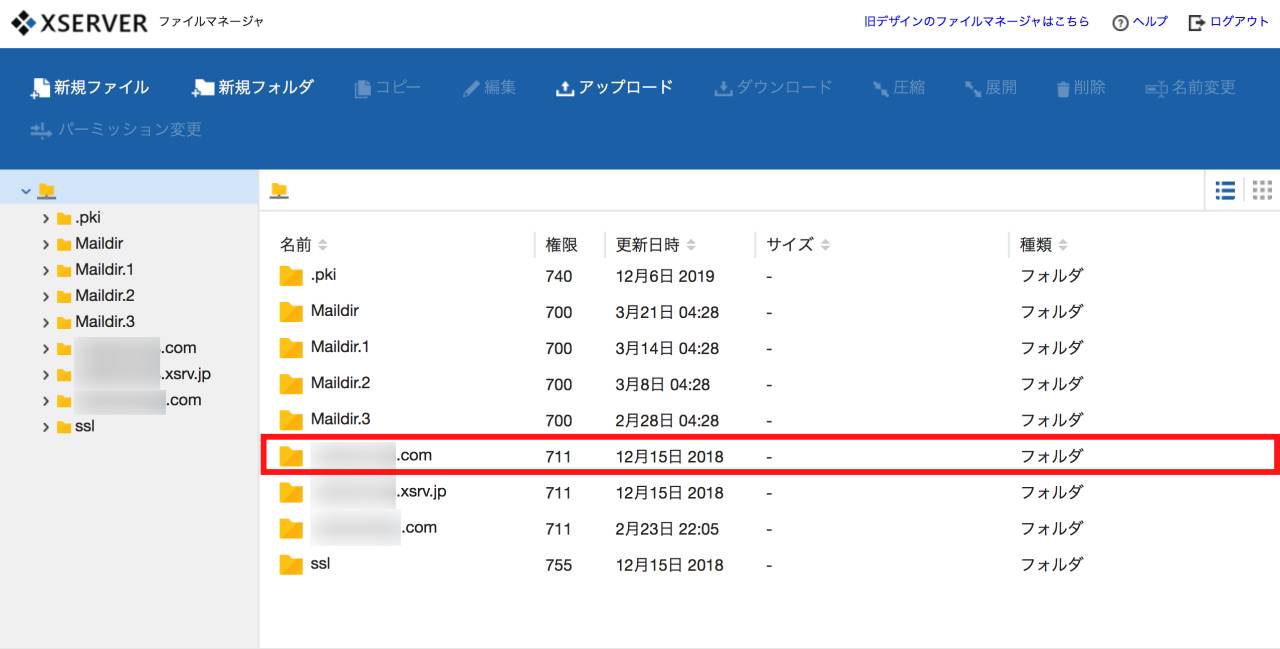
ファイルマネージャにログインしたら、ads.txtファイルを設置したいページのドメインのフォルダを選択してください。
必ずGoogleアドセンスに登録したドメインと同じものを選択しましょう。
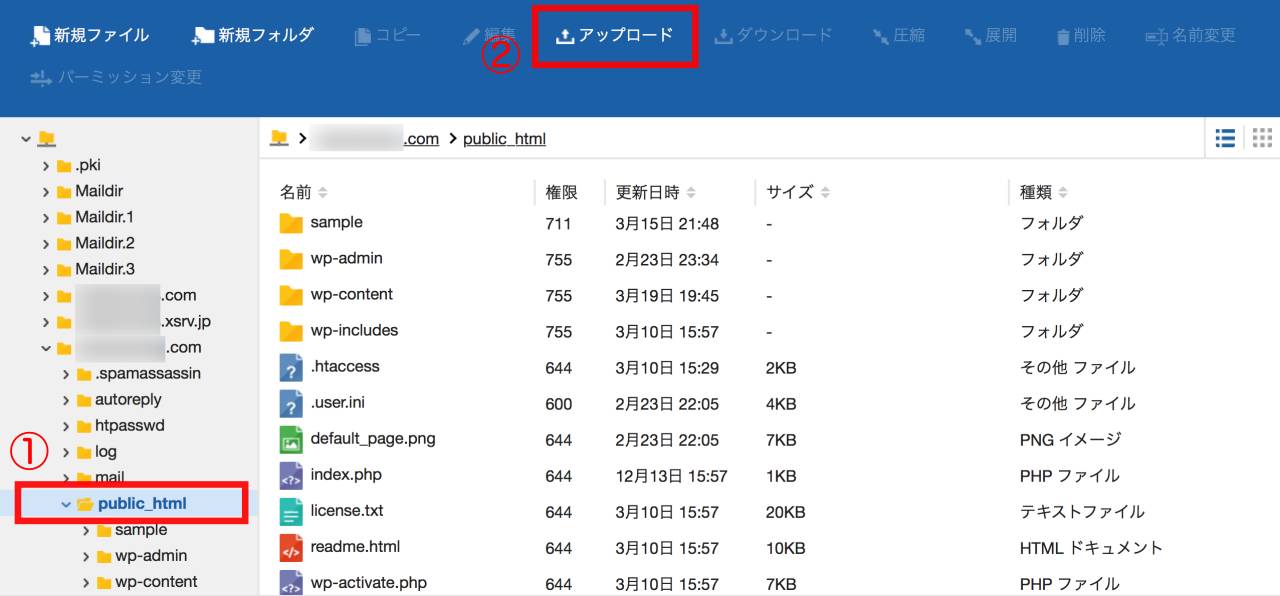
次に、左側のフォルダ一覧から、ドメイン名のフォルダの下位にある「public_html」というフォルダを選択します。
「public_html」を選んだら画面上段にある「アップロード」をクリックします。
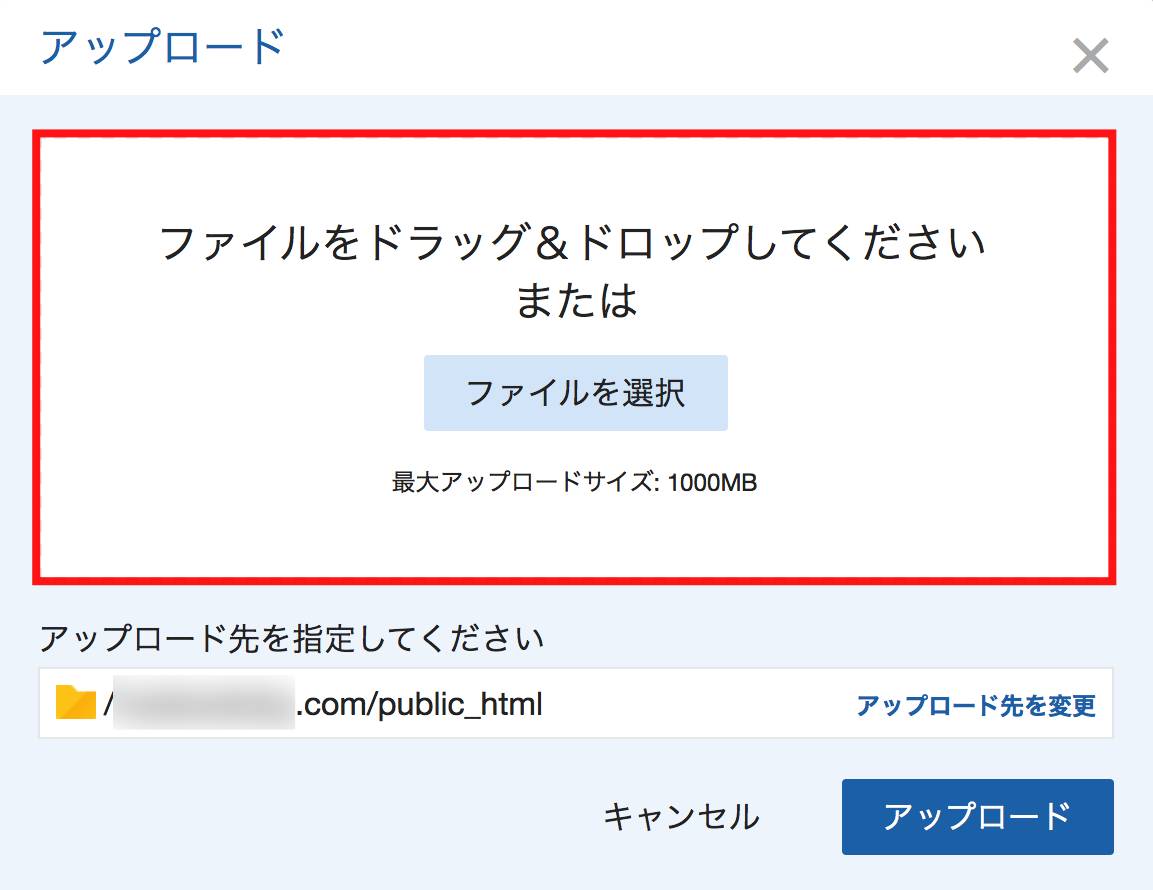
このようなポップアップ画面が出ますので、Googleアドセンスでダウンロードした「ads.txt」ファイルを赤枠の中へドラッグ&ドロップしてください。
もしくは「ファイルを選択」をクリックして、アップロードするファイルを選ぶこともできます。
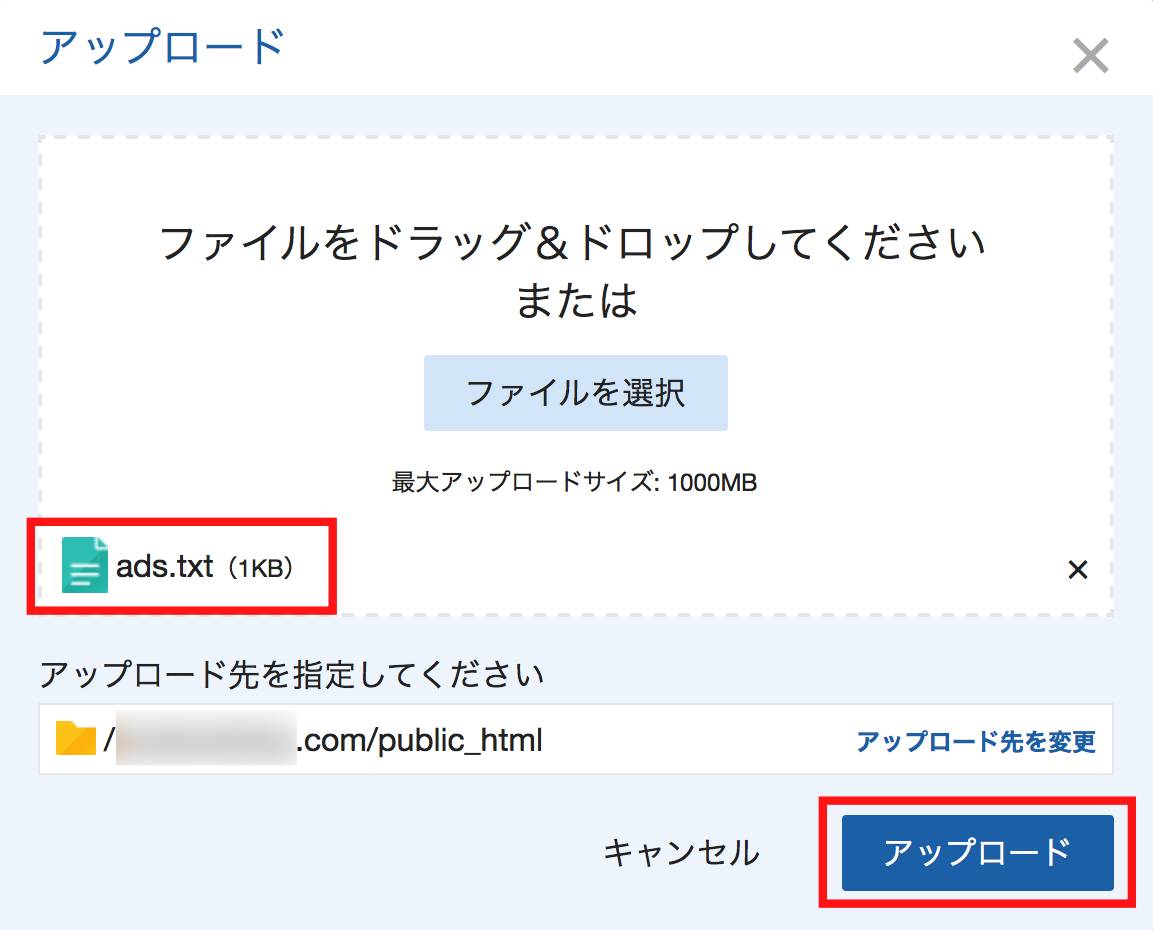
このようにads.txtファイルが追加されます。
アップロード先が「public_html」になっていることを確認し、右下の「アップロード」をクリックします。
これでads.txtファイルのアップロードが完了しました。
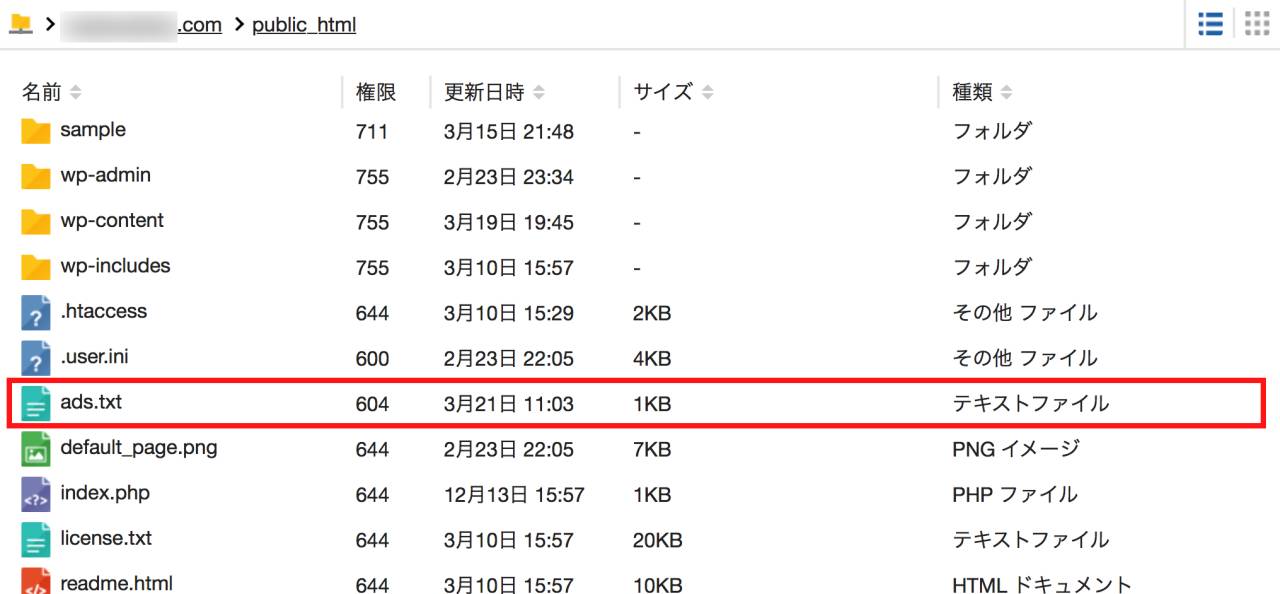
public_htmlフォルダの中にads.txtファイルが追加されているのが確認できます。
手順③ads.txtファイルが設置されたことを確認する
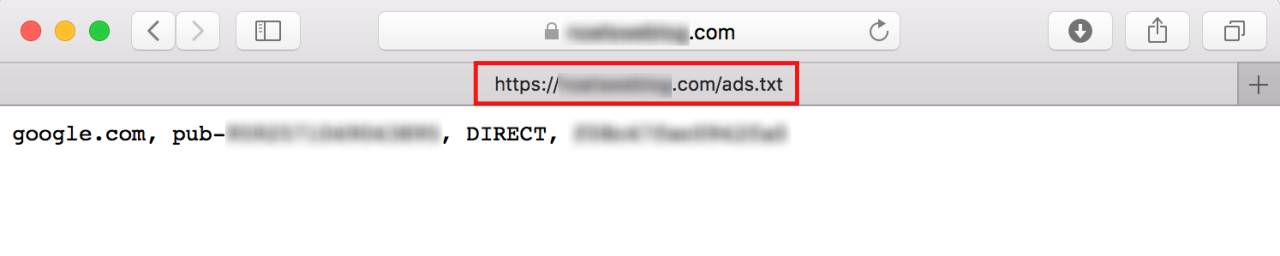
サーバーでpublic_htmlフォルダ内にads.txtファイルがあれば正しくアップロードできていますが、それを確認するための方法があります。
それは、インターネットブラウザでURLに「https://○○○.com (あなたのブログのドメイン)/ads.txt」を入力する方法です。
ページにアクセスした時に、上の画面のように「Google.com, pub-□□□ (アカウントID), DIRECT, △△△ (タグID)」が表示されていれば成功です。
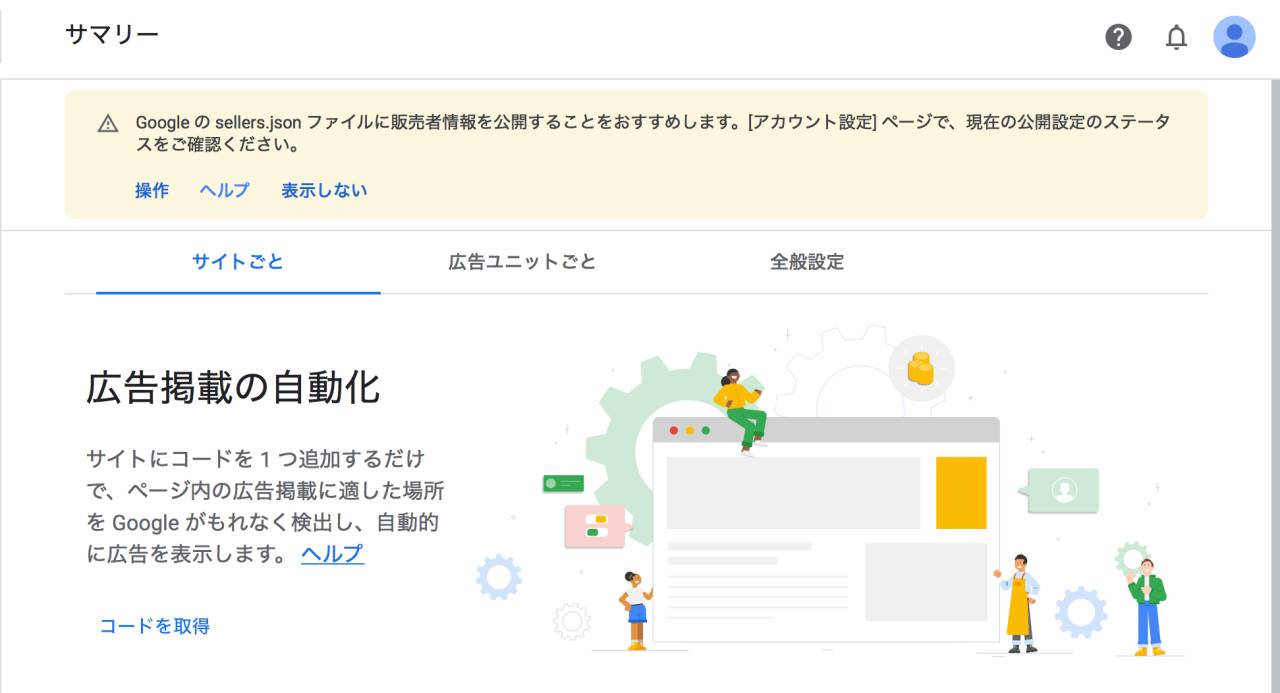
Googleアドセンスのアカウトにサイドログインすると警告メッセージが消えているはずです。
※警告メッセージが消えるまでは、ads.txtファイルを設定してから数時間かかる場合があります。
まとめ

「ads.txtファイル」は広告詐欺を防ぐためのファイルです。これを設置しておかないとGoogleアドセンスで収益を逃す可能性があります。
ads.txtファイルを設置するためには、まずGoogleアドセンスのアカウントにログインし、ads.txtファイルをダウンロードします。
次にレンタルサーバーにログインして、ドメイン名のフォルダの中にあるpublic_htmlフォルダにダウンロードしたads.txtファイルをアップロードします。
インターネットブラウザで「https://自分のブログのドメイン/ads.txt」にアクセスすると、正しくads.txtファイルが設置されていることが確認できます。
同じカテゴリの記事:「Googleアドセンス」のカテゴリ











